Как правильно изменить размер встроенного файла Word в Word 2013?
Мне нравится вставлять внешний файл в файл Word .docx, поскольку это помогает мне "отдавать" контент на аутсорсинг - мне не нужно помещать весь большой контент в один-единственный файл.
Ниже описано, как мы можем сделать такое встраивание.
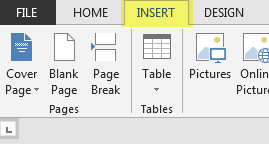
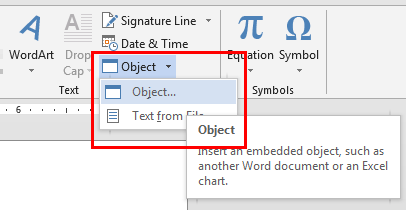
Моя проблема в том, что я не могу изменить размер внедренного объекта Word - хотя встраивание для PDF отлично работает.
Вот один пример файла Word, который имеет 1) встроенный файл PDF и 2) встроенный файл Word.
Вы можете просмотреть результат как ниже снимок.
Итак, как мы можем изменить размер этого встроенного объекта Word? Поиск в Google, кажется, не очень полезен для меня.
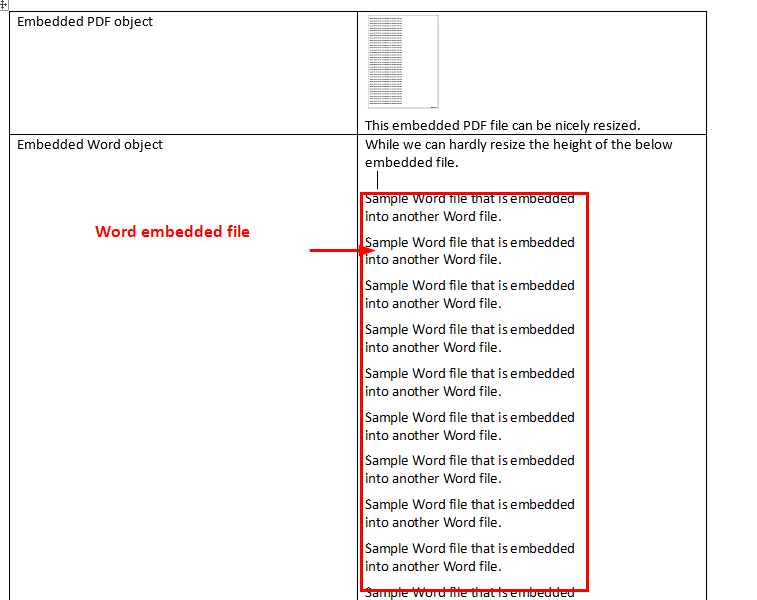
4 ответа
Это сработало для меня:
- щелкните правой кнопкой мыши на объекте и выберите "изображение". Откроется диалоговое окно "Формат объекта".
- Выберите вкладку "Размер" и настройте свой рост / ширину до желаемого размера.
У меня есть немного хакерское решение, но это лучшее, что я смог сделать. Пытаясь встроить текстовый файл OpenDocuments в Microsoft Word 16, я сделал следующее:
- Вкладка «Вставка» > раздел «Текст»: «Объект», «Объект» > «Текст OpenDocument» > «ОК».
- Вкладка «Главная» > раздел «Шрифт»: размер (скажем, 6 — любой размер не позволяет ему переноситься)
- 10 (размер шрифта в основном документе) – 6 = 4
- 4/6 = 0,66667 = 67%
- Добавить мой текст > сохранить > закрыть
- в основном документе я последовал ответу @Alex и «щелкнул правой кнопкой мыши [ed] по объекту и выбрал [ed] «изображение». Появится диалоговое окно «Формат объекта».
- «Выберите вкладку «Размер» и отрегулируйте высоту/ширину до нужного размера». << здесь я добавил процент, полученный на шаге 4, к 100, и это выглядит великолепно.
Надеюсь, это поможет. Если не ОП, то хотя бы кому-нибудь.
Можно встроить документ и сделать его похожим на значок. Это более странно для некоторых случаев использования.
Проверено на Word 2013:
- Нажмите Вставить -> Объект
- Вкладка "Создать из файла"
- Выберите файл и установите флажок "Отображать как значок"
- Нажмите ОК
Решение найдено на WikiHow.
Бонус: для молниеносного встраивания используйте супер-простое сочетание клавиш:Alt+N, J, J, Shift+Alt+F, Shift+Alt+A, Shift+Alt+B(выберите файл,) Enter,
Одна возможность:
- Уменьшить / увеличить размер масштабирования (что приведет к увеличению / уменьшению размера всех значков и текста).
- Ctrl+A.
- Измените размер шрифта текста на меньший / больший размер, чтобы вернуть размер текста, который был до изменения размера масштабирования.